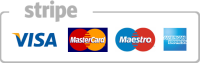Benutzerdefinierte Felder
Die benutzerdefinierten Felder können die Anmeldeformulare für Kurse, Interessentenlisten oder die Trainerprofile erweitern.
Unter Systemwerkzeuge > Tab: Allgemein > Benutzerdefinierte Felder können Sie Felder und Gruppen erstellen.
Es gibt 4 Anwendungsbereiche:
- Buchungen
- Interessenten
- Kurse
- Tutorprofil
Wichtig: Benutzerdefinierte Felder, die für einen bestimmten Anwendungsbereich erstellt wurden, können nur für diesen verwendet werden. Wenn Sie das gleiche benutzerdefinierte Feld für einen weiteren Anwendungsbereich benutzen möchten, erstellen Sie bitte ein separates benutzerdefiniertes Feld.
Der Anwendungsbereich "Kurse" ist neu in SMAN J4. Gruppen müssen den Bereichen Buchungen, Interessenten, Kurse oder Trainerprofil zugeordnet werden (Benutzen für...), die einzelnen Felder müssen wiederum den Gruppen zugeordnet werden. Gruppen müssen den Bereichen Buchungen, Interessenten oder Trainerprofil zugeordnet werden (Benutzen für...), die einzelnen Felder müssen wiederum den Gruppen zugeordnet werden. Ein Beispiel ist die (bereits voreingestellte) Gruppe "Rechnungsadresse", die dem Bereich Buchungen zugeordnet ist. Diese Gruppe enthält dann Felder wie Strasse, Postleitzahl, Ort etc.
Im Anmeldeformular für Kurse sieht das dann so aus:
Neues benutzerdefiniertes Feld (ohne bereits bestehende Gruppe)
Bevor Sie ein neues benutzerdefiniertes Feld erstellen können, müssen Sie zunächst eine neue benutzerdefinierte Feldgruppe erstellen. Gehen Sie dafür wie folgt vor:
Öffnen Sie die Systemwerkzeuge und klicken Sie auf "Benutzerdefinierte Feldgruppen”.
Beachten Sie, dass in diesem Beispiel bereits Feldgruppen existieren. Um eine neue Feldgruppe zu erstellen, klicken Sie auf “Neu”.
Es öffnet sich eine Maske, in der Sie alle Einstellungen für die Feldgruppe vornehmen können. Wählen Sie unter “Benutzen für” via Drop Down-Option aus, für welches Anwendungsgebiet die Feldgruppe erstellt werden soll.
Es gibt folgende Optionen: Buchungen, Interessenten, Trainerprofil und Kurse (Events).
Benennen Sie die neue Feldgruppe mit einem Titel.
Wichtig: Setzen Sie die Feldgruppe auf sichtbar und den Status auf “Veröffentlicht”, damit Sie mit dieser weiterarbeiten können. Anschliessend speichern Sie Ihre neue Gruppe.
Im nächsten Schritt wird das benutzerdefinierte Feld erstellt. Gehen Sie dazu zurück zu den Systemwerkzeugen und klicken Sie auf “Benutzerdefinierte Felder”.
Um ein neues Feld zu erstellen, klicken Sie auf “Neu”.
Es öffnet sich folgende Maske. Unter “Gruppe” können Sie zunächst die vorherig erstellte Feldgruppe auswählen. Diese Zuweisung ist wichtig, ansonsten kann das benutzerdefinierte Feld nicht genutzt werden.
Geben Sie dem Feld einen Titel, wählen Sie den Typ und bestimmen Sie den Fieldcode (“CUSTOM_” und Name des Feldes).
Wichtig: Denken Sie daran, den Status des Feldes auf “Veröffentlicht” zu setzen, es sichtbar zu machen und es zu speichern.
Abhängig davon, in welchem Bereich Sie das neue Feld erstellt haben, können Sie dieses nun für die jeweiligen Vorlagen und Formulare nutzen.
Im nächsten Unterkapitel (neues benutzerdefiniertes Feld (bestehende Gruppe)) finden Sie ein ausführliches Beispiel, wie im Anmeldeformular das Feld “Teilnehmer / Attendees” erstellt wird.
Neues benutzerdefiniertes Feld (bestehende Gruppe)
Wollen Sie zum Beispiel dem Anmeldeformular einen weiteren Bereich zuordnen, wie Teilnehmer / Attendees, erstellen Sie zunächst über “Neu” ein Feld Teilnehmer / Attendees und ordnen es der Gruppe Rechnungsadresse zu. Wichtig: Erstellen Sie einen Fieldcode. Für Teilnehmer ist dieser CUSTOM_ATTENDEES.
Setzen Sie den Status auf “Veröffentlicht” und klicken Sie in der Übersicht auf den linken Haken “visible”, damit das neue Feld im Anmeldeformular erscheint.
Über Systemwerkzeuge > Allgemein > Layouts für Buchungsformular kann nun das neu erstellte Feld im Formular hinzugefügt werden. Beachten Sie, dass Sie das Buchungsformular dem gewünschten Kurs unter “Vorlagen und Levels” zuweisen.
Das Anmeldeformular ist nun um einen weiteren Bereich Teilnehmer / Attendees erweitert mit den entsprechenden Feldern zum Ausfüllen:
Bei Eingang einer Buchung sehen Sie die neue Gruppe unter Buchungen im Reiter “Weitere Informationen”:
Trainer! Beachten Sie: freigegeben -> backend sichtbar/editierbar und als Parameter für PDF oder E-Mail zur Verfügung, freigegeben und sichtbar -> frontend sichtbar/editierbar bei Buchung & Interessentenliste, frontend sichtbar bei Trainerprofil
Wenn Sie schon Buchungen oder Interessenten in Ihrem System haben, sollten Sie freigegebene Felder nicht mehr löschen, weil sonst die damit verknüpften Daten nicht mehr abrufbar sind!
Auf diese Art und Weise kann z.B. auch das Trainerprofil mit Informationen angereichert werden. Es muss zunächst eine Gruppe erstellt werden, die z.B. die Hobbies eines Trainers beschreiben könnte. Da können dann Felder wie "Sportliche Aktivitäten" oder "Musikalische Fähigkeiten" eingefügt werden.